Hyper V là gì? Hướng dẫn cơ bản về ảo hóa của Microsoft

Nhắc đến công cụ tạo hệ thống máy ảo thịnh hành hiện nay thì không thể không nói đến Microsoft Hyper V. Tuy nhiên, không phải người dùng nào cũng nắm rõ Hyper V trên Windows 11 là gì, công cụ hoạt động ra sao, có tính năng thế nào,... Nếu bạn cũng thắc mắc về những điều này thì đừng bỏ qua bài viết sau của Sforum nhé!
Hyper-V là gì?
Hyper V là công nghệ ảo hóa phần cứng do Microsoft phát triển, được tích hợp trong Windows Server, Windows Pro, Enterprise,.... Công nghệ này của Microsoft giúp người dùng tạo ra và vận hành những máy ảo. Chúng hoạt động riêng biệt như một máy tính thật, có hệ điều hành độc lập.
Việc sử dụng các máy ảo giúp người dùng linh hoạt hơn trong công việc, tối ưu chi phí, tiết kiệm thời gian và khai thác phần cứng hiệu quả. So với việc chỉ chạy một hệ điều hành duy nhất trên máy tính vật lý, ngày càng có nhiều người dùng chọn lựa sử dụng Hyper V trên Windows.

Ví dụ: Lập trình viên muốn kiểm tra ứng dụng của mình trên nhiều hệ điều hành (Windows 10, Windows 11, Ubuntu). Thay vì cài nhiều hệ điều hành trực tiếp trên máy thật, họ dùng Hyper-V để tạo 3 máy ảo chạy song song. Họ có thể thử nghiệm dễ dàng mà không làm gián đoạn, gây sức nặng tới hệ điều hành chính.
Sử dụng laptop HP không chỉ giúp bạn tìm hiểu rõ hơn Hyper-V là gì mà còn khám phá nhiều tính năng thú vị của công nghệ này. Bạn có thể dễ dàng tạo máy ảo, thử vận hành trên nhiều hệ điều hành với các dòng HP sau. Hãy tham khảo ngay!
[Product_Listing categoryid="156" propertyid="" customlink="https://cellphones.com.vn/laptop/hp.html" title="Danh sách Laptop HP đang được quan tâm nhiều tại CellphoneS"]
Hyper-V hoạt động như thế nào?
Hyper-V sử dụng một lớp trung gian gọi là hypervisor để quản lý và phân bổ tài nguyên phần cứng của máy chủ vật lý, bao gồm CPU, bộ nhớ, ổ đĩa và thiết bị ngoại vi. Nhờ đó, người dùng có thể tạo nhiều máy ảo (VM) chạy độc lập, không cần phụ thuộc vào hệ điều hành đang cài trên máy chủ gốc.
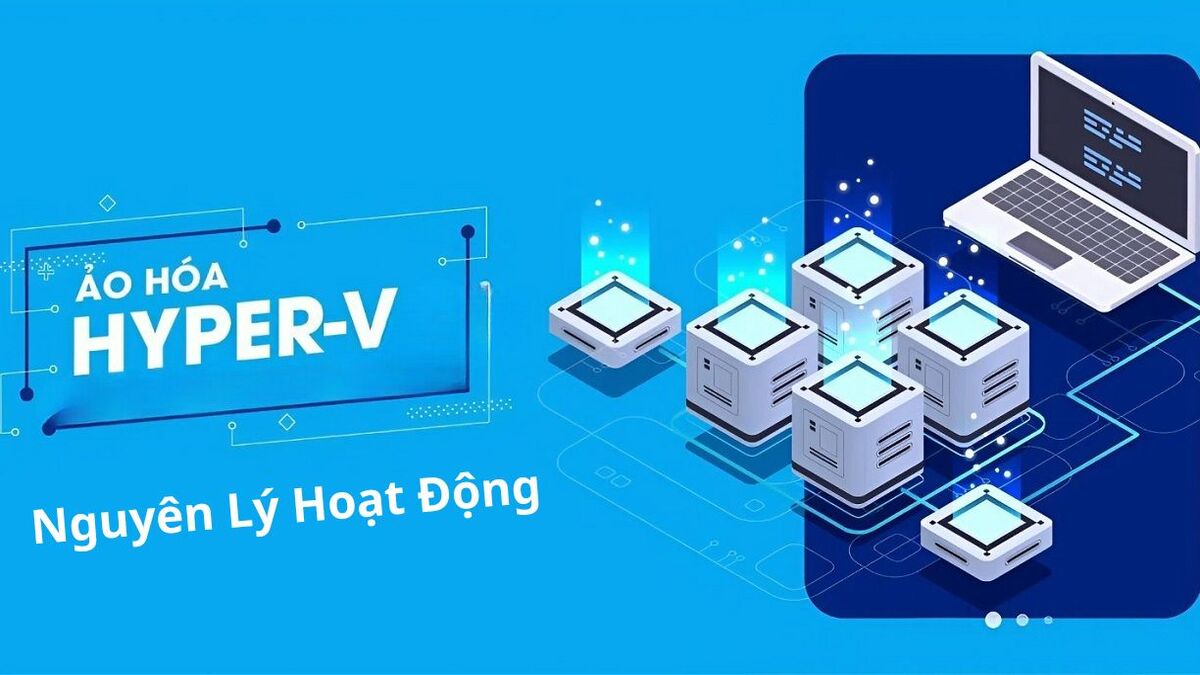
Cụ thể về cấu tạo các tầng và cách hoạt động của Microsoft Hyper V như sau:
- Root Partition (phân vùng gốc): Là phân vùng đầu tiên được tạo khi Hyper-V khởi động. Root chịu trách nhiệm cung cấp tài nguyên cần thiết để khởi tạo và vận hành các máy ảo trong những phân vùng con.
- Child Partition (phân vùng con): Là các máy ảo, nơi bạn có thể cài hệ điều hành khác như Windows, Linux... Chúng không truy cập thẳng vào phần cứng mà sử dụng tài nguyên thông qua các thiết bị ảo.
- Hypervisor: Chịu trách nhiệm liên kết giữa phần cứng và các máy ảo, phân chia tài nguyên như CPU, RAM, thiết bị mạng... để mỗi máy ảo hoạt động độc lập.
Ngoài ra, Hyper V còn sử dụng bộ lập lịch (Scheduler) để đảm bảo phân bổ công bằng tài nguyên cho từng máy ảo, giúp chúng chạy mượt mà hơn.
Các tính năng nổi bật của Hyper-V
Công nghệ này không chỉ cho phép tạo và quản lý nhiều máy ảo trên cùng một thiết bị. Nó còn tích hợp nhiều tính năng mạnh mẽ giúp việc thử nghiệm, học tập trở nên linh hoạt hơn. Chi tiết về các tính năng mà Hyper V mang lại sẽ được Sforum chia sẻ bên dưới đây.
Snapshot
Snapshot trong Hyper-V là tính năng giúp bạn lưu lại toàn bộ trạng thái của một máy ảo tại một thời điểm cụ thể. Trạng thái này bao gồm: hệ điều hành, các ứng dụng đang chạy và dữ liệu bên trong máy ảo.

Điểm mạnh của snapshot trong Microsoft Hyper V là khả năng khôi phục nhanh về trạng thái đã lưu. Tính năng này rất hữu ích khi bạn muốn thử nghiệm phần mềm, cài đặt bản cập nhật hoặc thay đổi cấu hình mà không lo rủi ro. Nếu có sự cố xảy ra, bạn chỉ cần phục hồi snapshot để đưa máy ảo về tình trạng ổn định trước đó.
Live Migration (Di chuyển trực tiếp)
Đây cũng là một tính năng nổi bật của Hyper V trên Windows 11 chinh phục người dùng. Live Migration hỗ trợ các máy ảo di chuyển trực tiếp, dễ dàng giữa các máy chủ khác nhau mà không cần tắt máy. Người dùng và ứng dụng trong máy ảo vẫn hoạt động liên tục, gần như không cảm thấy bị gián đoạn.
Tính năng này được nhiều tổ chức, doanh nghiệp quan tâm. Công cụ hỗ trợ bảo trì phần cứng hoặc phân bổ lại tài nguyên hệ thống mà không làm gián đoạn dịch vụ.
High Availability (Tính sẵn sàng cao)
Hyper V trên Windows thu hút người dùng với tính năng sẵn sàng cao (High Availability) thông qua Failover Clustering. Khi máy chủ nào đó trong cụm phát sinh sự cố, các máy ảo sẽ tự động khởi động lại trên máy chủ khác. Cơ chế này giúp hạn chế tối đa thời gian gián đoạn, đảm bảo hệ thống luôn duy trì hoạt động ổn định, mang lại trải nghiệm liền mạch cho người dùng.
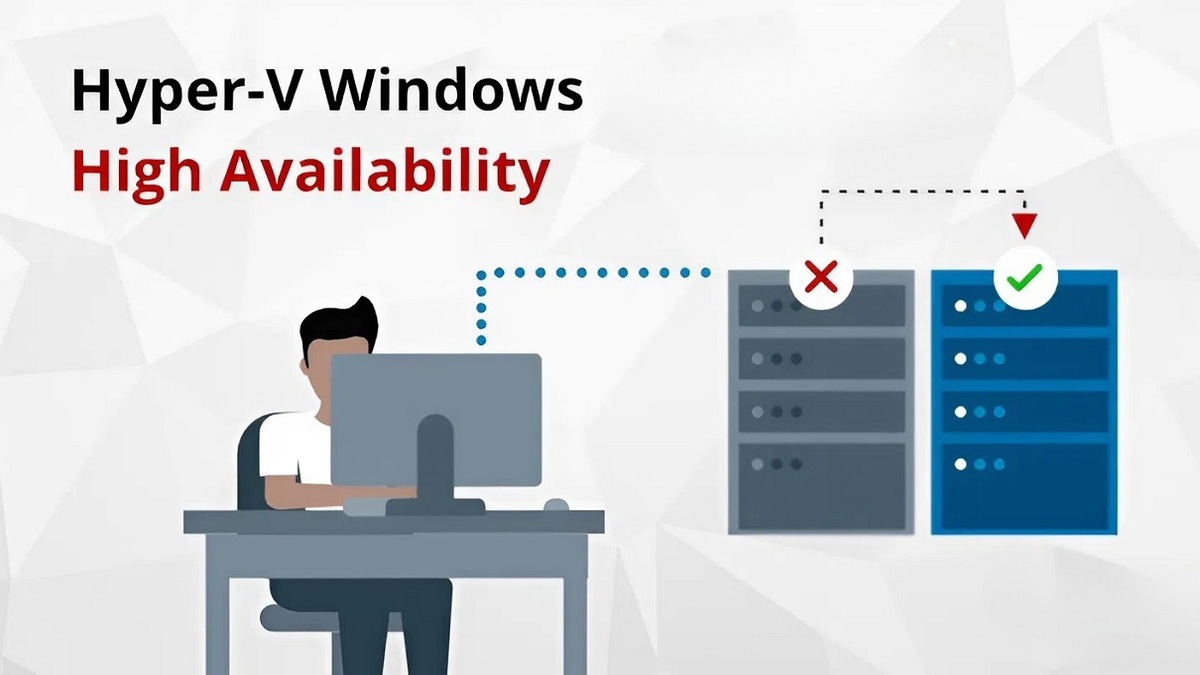
Virtual Switch (Chuyển mạch ảo)
Virtual Switch là tính năng chuyển mạng ảo của Hyper V, giúp máy ảo kết nối với nhau, với máy chủ vật lý hoặc với mạng ngoài. Hyper-V cung cấp ba loại chuyển mạch, bao gồm:
- External Switch: kết nối máy ảo ra đường mạng bên ngoài.
- Internal Switch: cho phép máy ảo giao tiếp trực tiếp với máy chủ vật lý.
- Private Switch: chỉ cho phép các máy ảo kết nối nội bộ.
Ngoài ra, Virtual Switch còn hỗ trợ VLAN, giám sát lưu lượng và lọc gói tin, giúp tăng cường bảo mật cũng như quản lý hiệu quả.
Hướng dẫn cài đặt và sử dụng Hyper-V nhanh chóng
Việc cài đặt, sử dụng Hyper V Windows 11 tương đối đơn giản. Nếu bạn vẫn chưa biết làm thế nào để sử dụng Hyper-V an toàn, hiệu quả thì hãy tham khảo những hướng dẫn bên dưới nhé.
Điều kiện cần thiết để sử dụng Hyper V
Để cài đặt, sử dụng Microsoft Hyper V trên Windows, bạn cần đáp ứng một số điều kiện cả về phần cứng và phần mềm như sau:
- Bộ xử lý 64-bit hỗ trợ SLAT, VM Monitor Mode Extensions (VT-x/AMD-V), công nghệ DEP (XD/NX): Đây là cấu hình CPU cần thiết để bạn cài đặt Hyper V thành công.
- Bộ nhớ RAM đủ lớn: tối thiểu 4GB để chạy hệ điều hành chủ và các máy ảo; RAM càng lớn càng phục vụ được nhiều VM cùng lúc.
Hệ điều hành: Windows Server (2016, 2019, 2022, 2025) hoặc Windows 10/11.
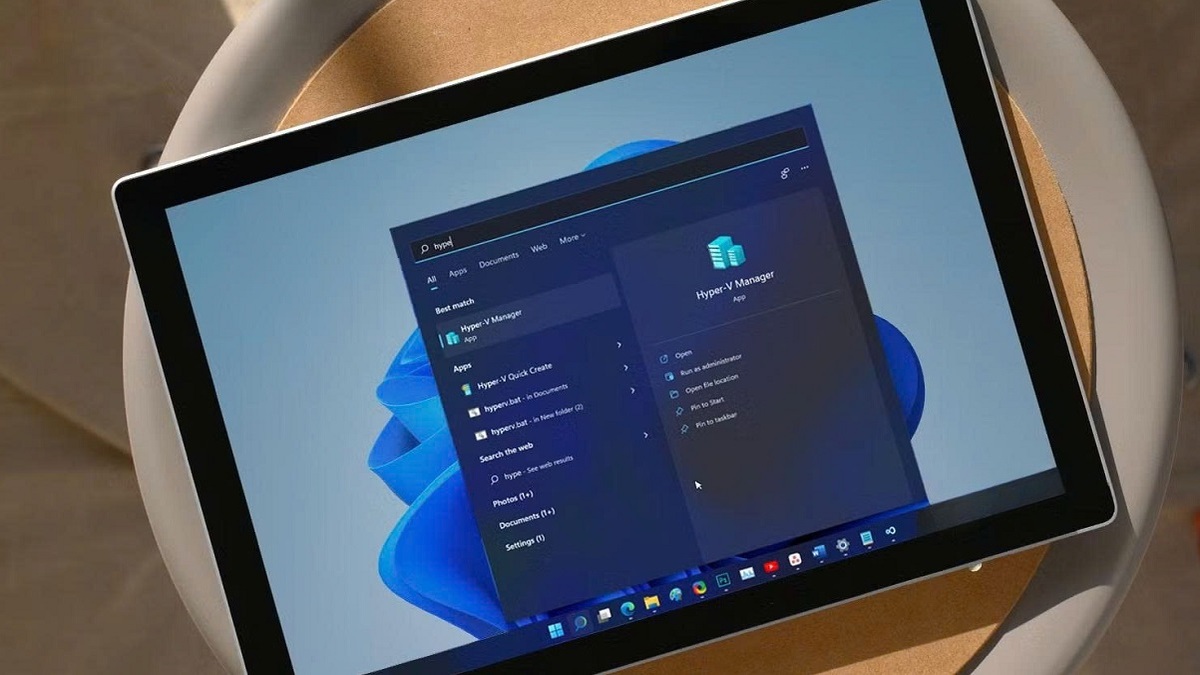
Chi tiết các bước cài đặt Hyper V
Nếu bạn còn loay hoay chưa biết phải làm sao để cài đặt Hyper V trên Windows 11/10 nhanh chóng thì hãy áp dụng theo các bước sau đây nhé.
1. Truy cập Control Panel:
Tại cửa sổ Windows, bạn gõ tìm kiếm và nhấp vào “Control Panel”.
2. Kích hoạt Hyper V:
- Trong mục “Programs”, bạn chọn “Turn Windows features on or off”.
- Sau đó, trong cửa sổ hiển thị, bạn chọn tích tại “Hyper-V” rồi chọn “OK”.
3. Hoàn tất cài đặt Hyper V:
Bạn nhấn “Restart now” để khởi chạy lại máy tính, hoàn tất việc cài đặt Hyper V trên Windows.
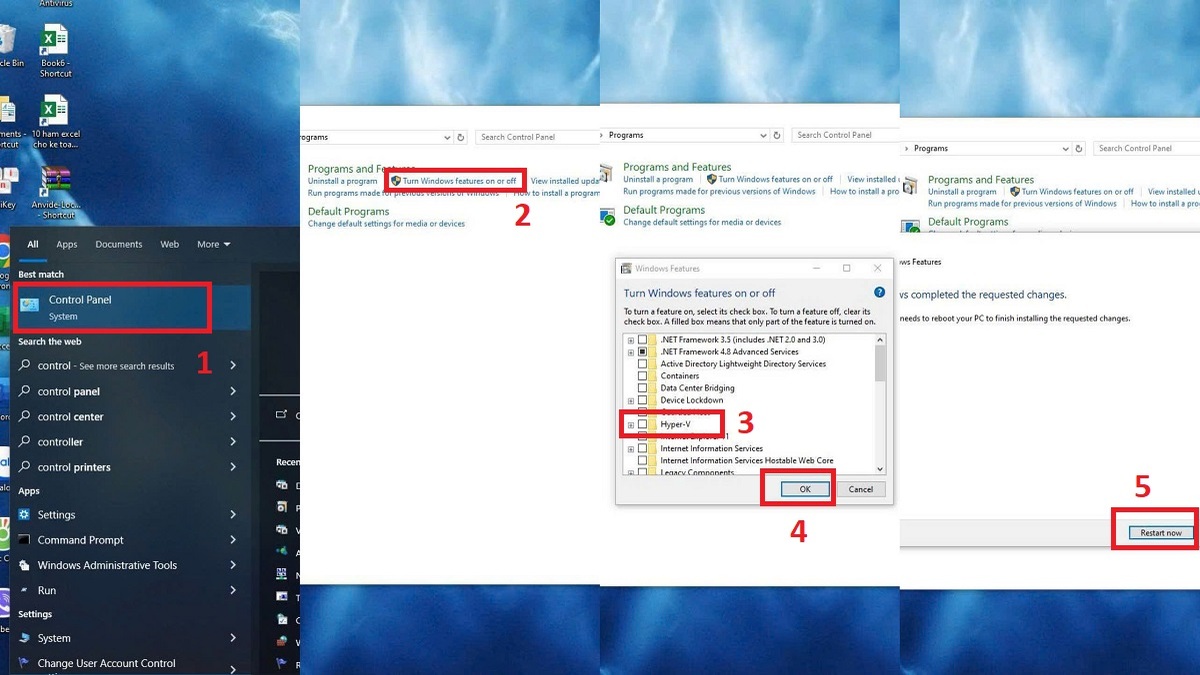
Như vậy, bài viết trên đã chia sẻ đến bạn các thông tin Hyper V trên Windows 11 là gì, có tính năng nổi bật nào, cách cài đặt ra sao,... Hy vọng qua đây bạn đã hiểu hơn về Microsoft Hyper V và sử dụng tạo hệ thống máy ảo hiệu quả. Đừng quên dõi theo Sforum để tìm hiểu về các thủ thuật máy tính thú vị khác bạn nhé!
Đọc bài viết khác: Máy tính - Laptop - Tablet
Câu hỏi thường gặp
Hyper-V có miễn phí không?
Sử dụng Windows Home có sử dụng Hyper V được không
Hyper-V hỗ trợ những hệ điều hành nào?
Đối với Windows Server, Hyper-V hỗ trợ trên các phiên bản Standard, Enterprise và Datacenter của Windows Server 2008 trở lên.
Đối với Windows, Hyper V được tích hợp trên các phiên bản Pro của Windows 8/10/11.
Hyper V có an toàn không?




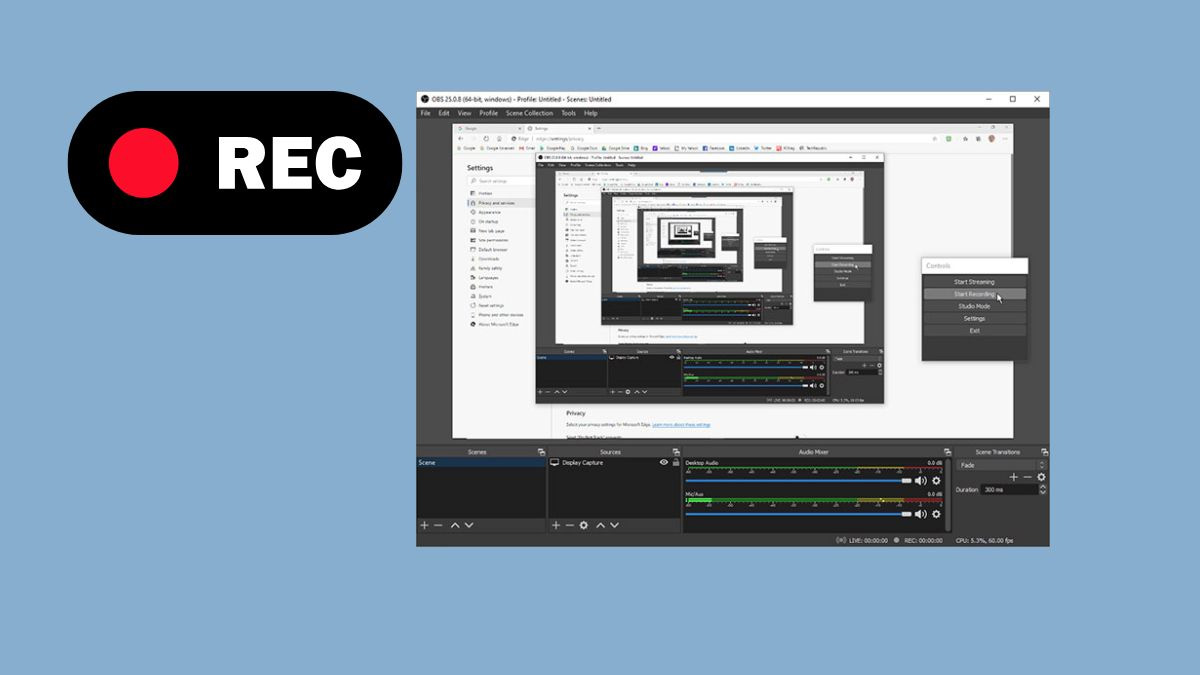



Bình luận (0)